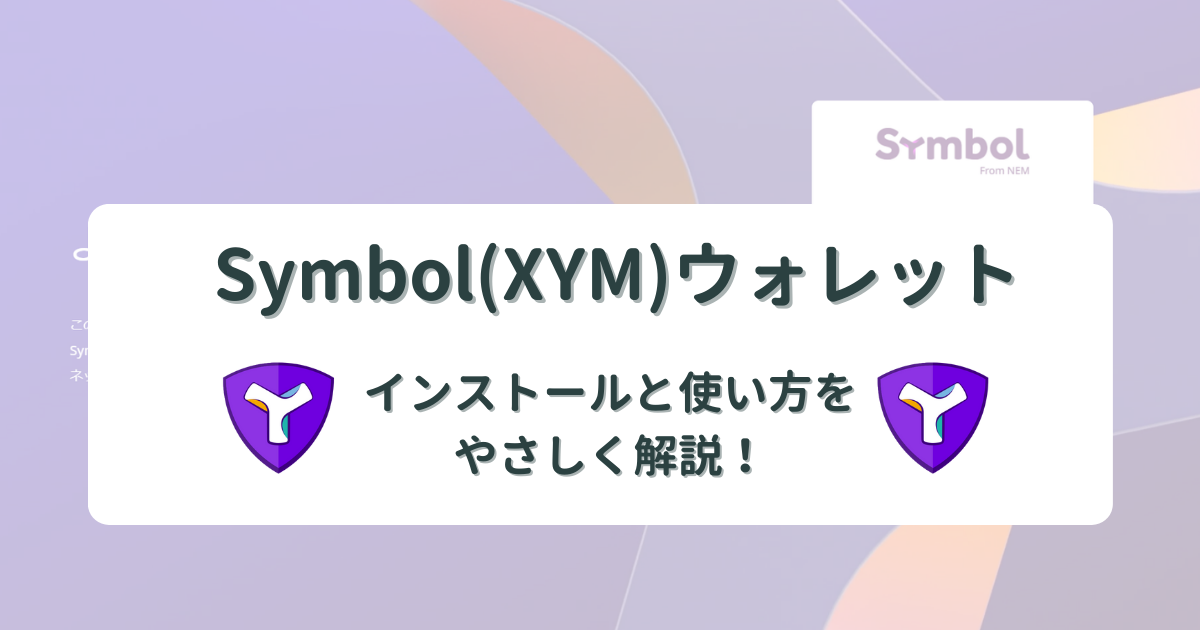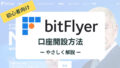Symbolウォレットは、仮想通貨XYMを管理する公式アプリです。
ビットコインのウォレットと同様、個人で仮想通貨を保管する際に使用します。
それに加え、Symbolでは最大の魅力でもある「ハーベスト」を行うためにも使用します。

ウォレットを使えば難しい操作を必要とせず、誰でも簡単にハーベストが出来るんです!
ウォレットのインストールはハーベストに挑戦する最初の入口です。
ぜひ今回のタイミングでトライしちゃいましょう!
「そもそもハーベストってなに?」「ウォレットは持ってるからハーベストのやり方を知りたい!」という方は↓の記事を参考にしてみてください。
Symbolウォレットのインストール(デスクトップ版)
それでは始めていきましょう!
今回はハーベスト設定のしやすさから、デスクトップ版を中心に解説します。
ウォレットのダウンロード
公式サイトよりSymbolウォレットの最新版インストーラをダウンロードします。
Latestと表示されている箇所が最新版です。
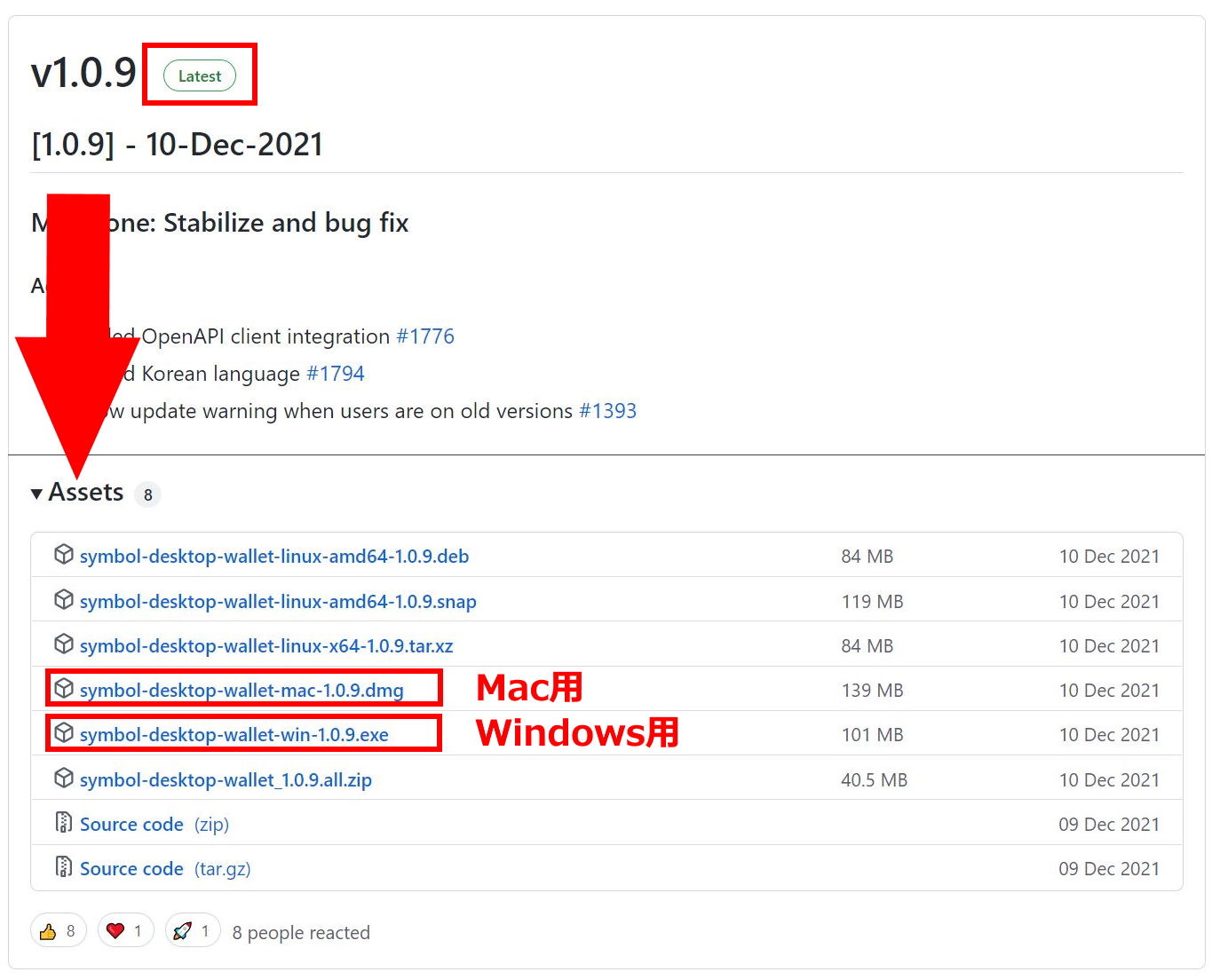
.exeがWindows用、.dmgがMac用です。ご自身の環境に合わせてダウンロードしてください。
なお、ダウンロードしたexeファイルは実行する前に、公式のものか念のために確認しましょう。
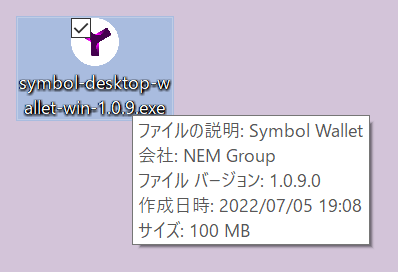

大切なお金を預けるので万が一を考えて念には念をです!
ウォレットのインストール
ダウンロードしたウォレットをダブルクリックしてインストールを実行します。
※実行中の作業は特にありません
完了すると自動的にウォレットのログイン画面が立ち上がります。
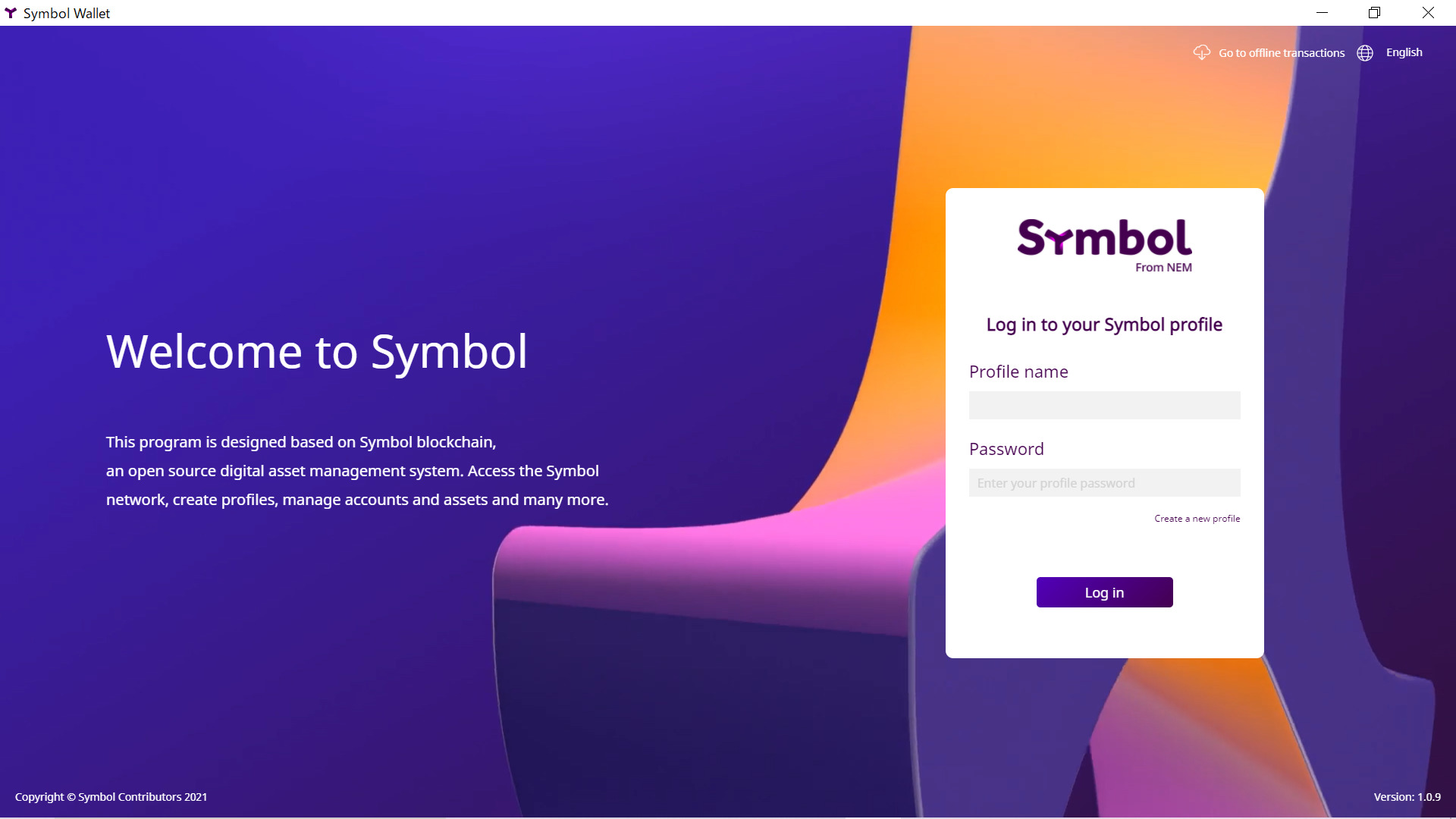
初期表示は英語版になっているので日本語版に切り替えてください。
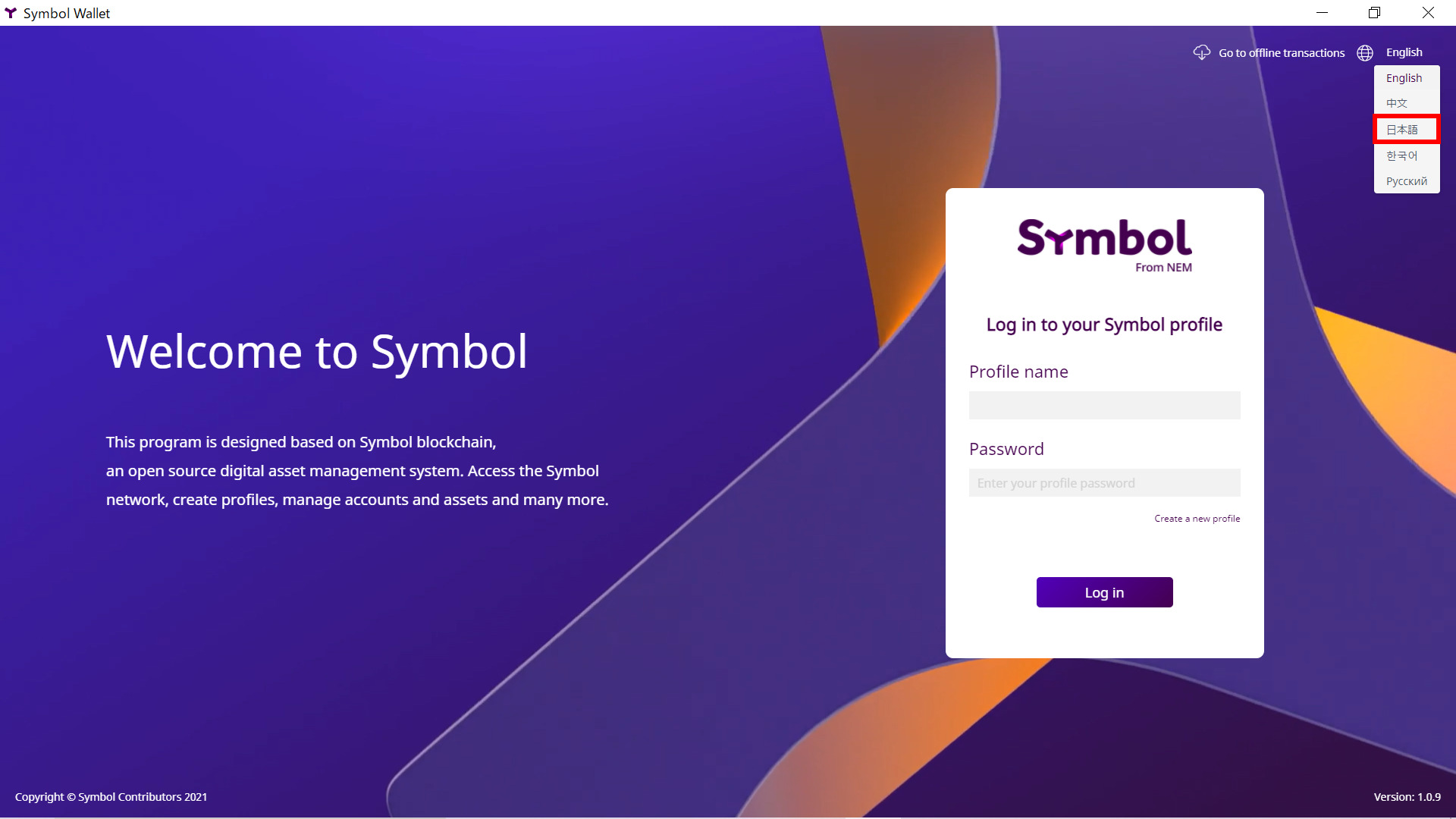
ウォレットのプロファイル(アカウント)を作成するため「プロファイルを新規作成」をクリックします。
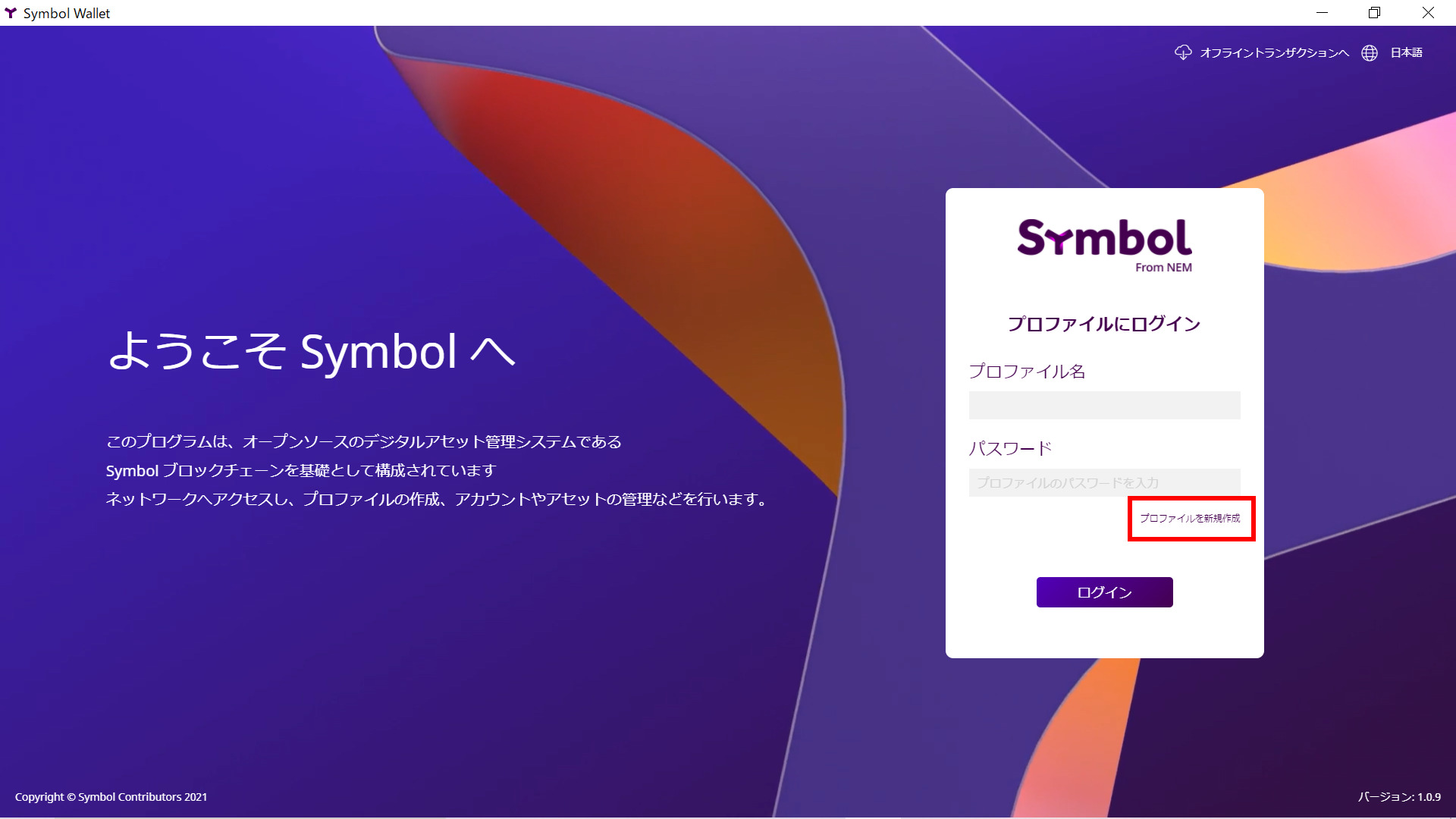
新たにプロファイルを作成するため「プロファイルを作成」をクリックします。
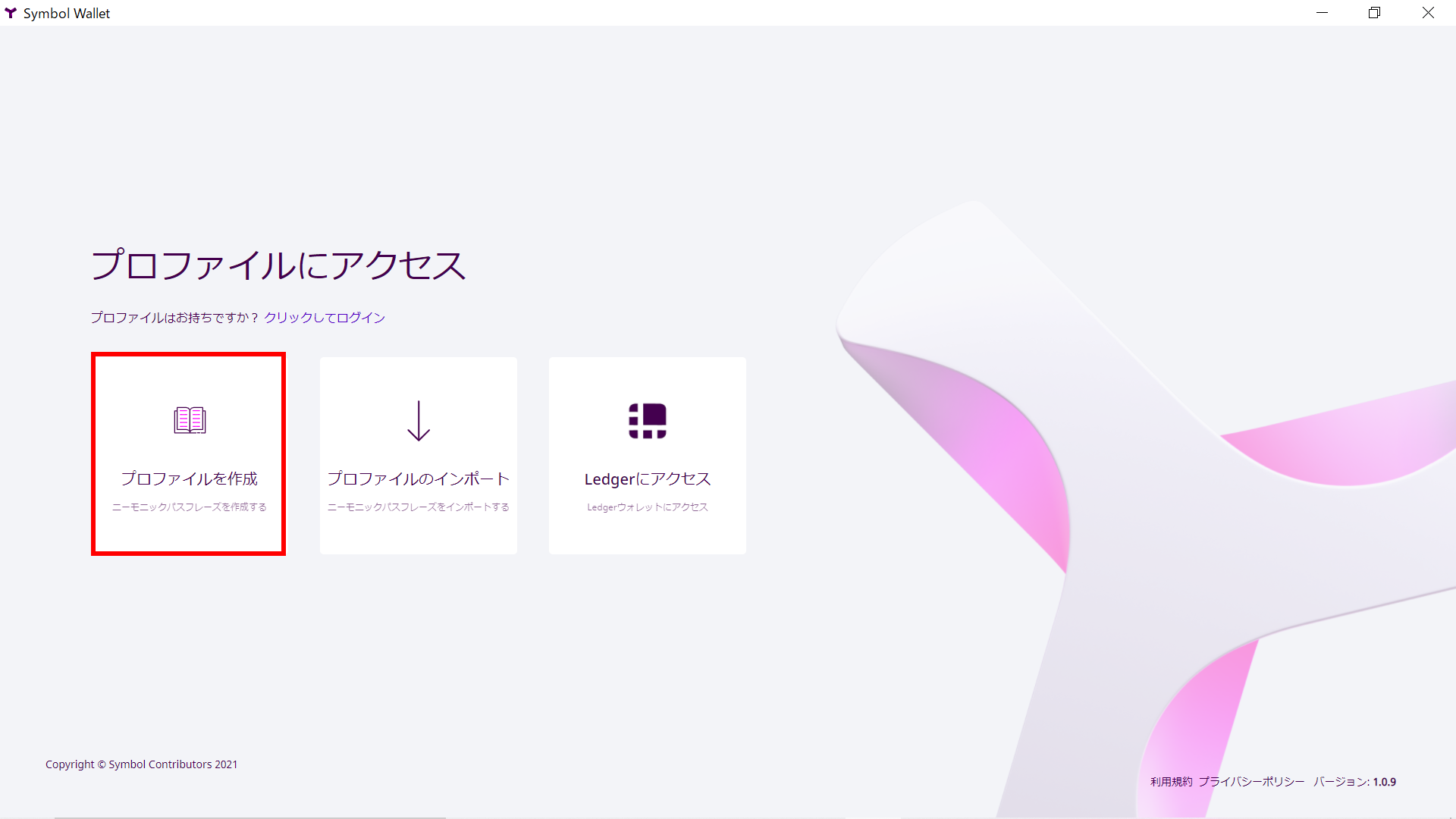
プロファイル情報を入力して「次へ」をクリックします。
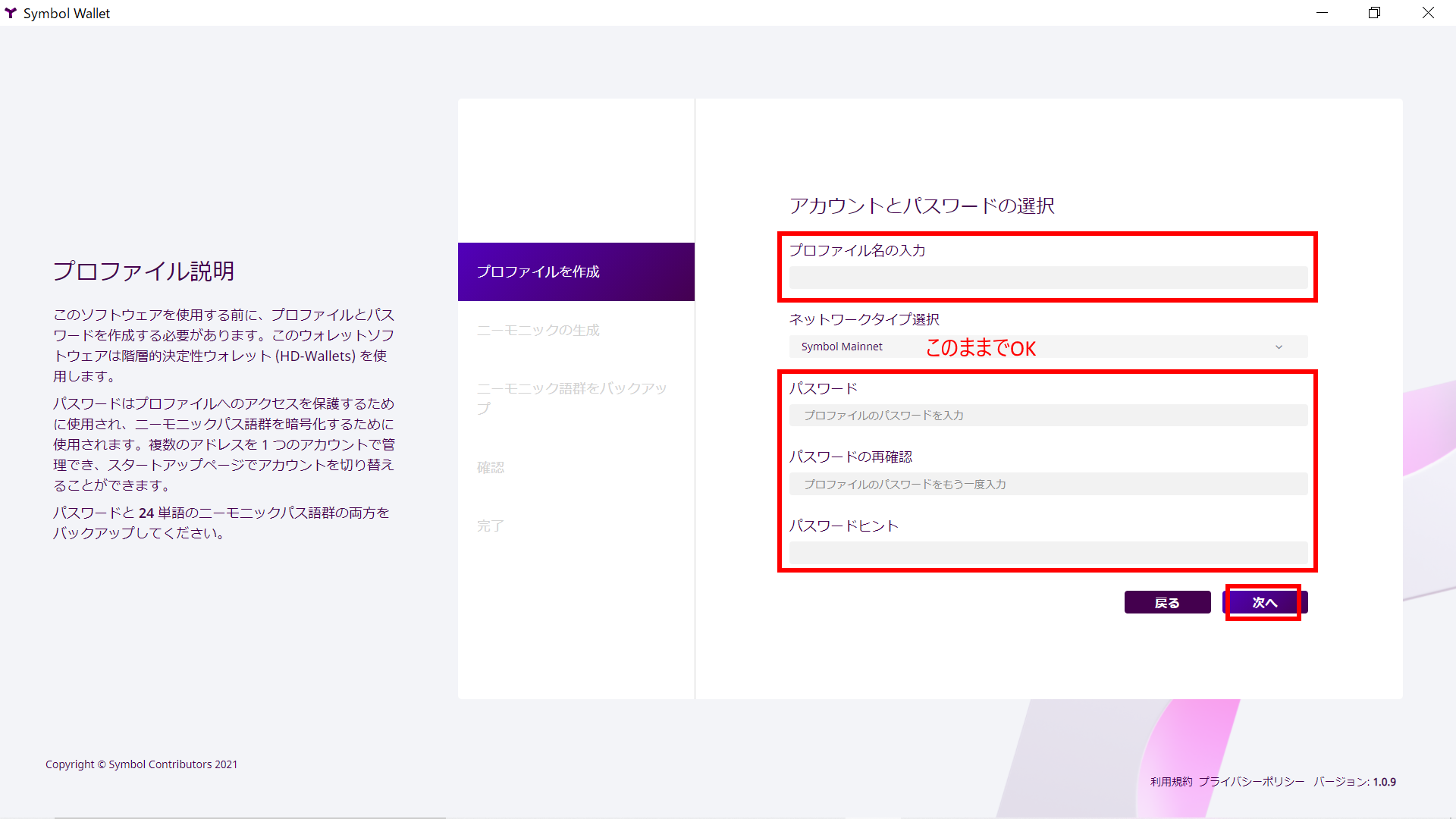
「ニーモニックの作成」画面が表示されたらマウスを大きく上下左右に動かしてください。
マウスの動きに合わせステータスバーが動きます。
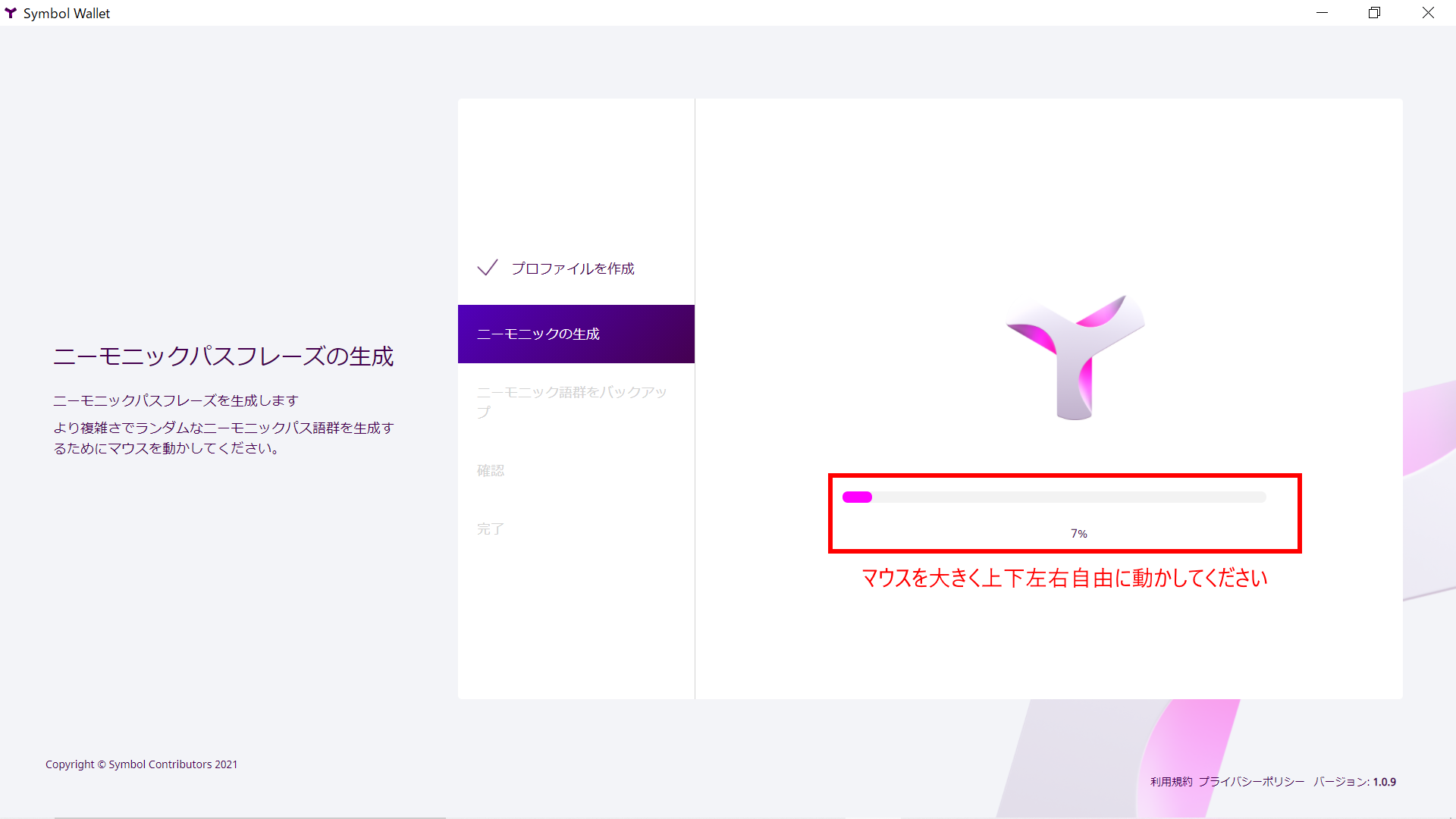
ステータスバー100%になると「ニーモニック語群のバックアップ」画面に切り替わります。
「ニーモニック単語を表示」をクリックして英単語の一覧を表示します。
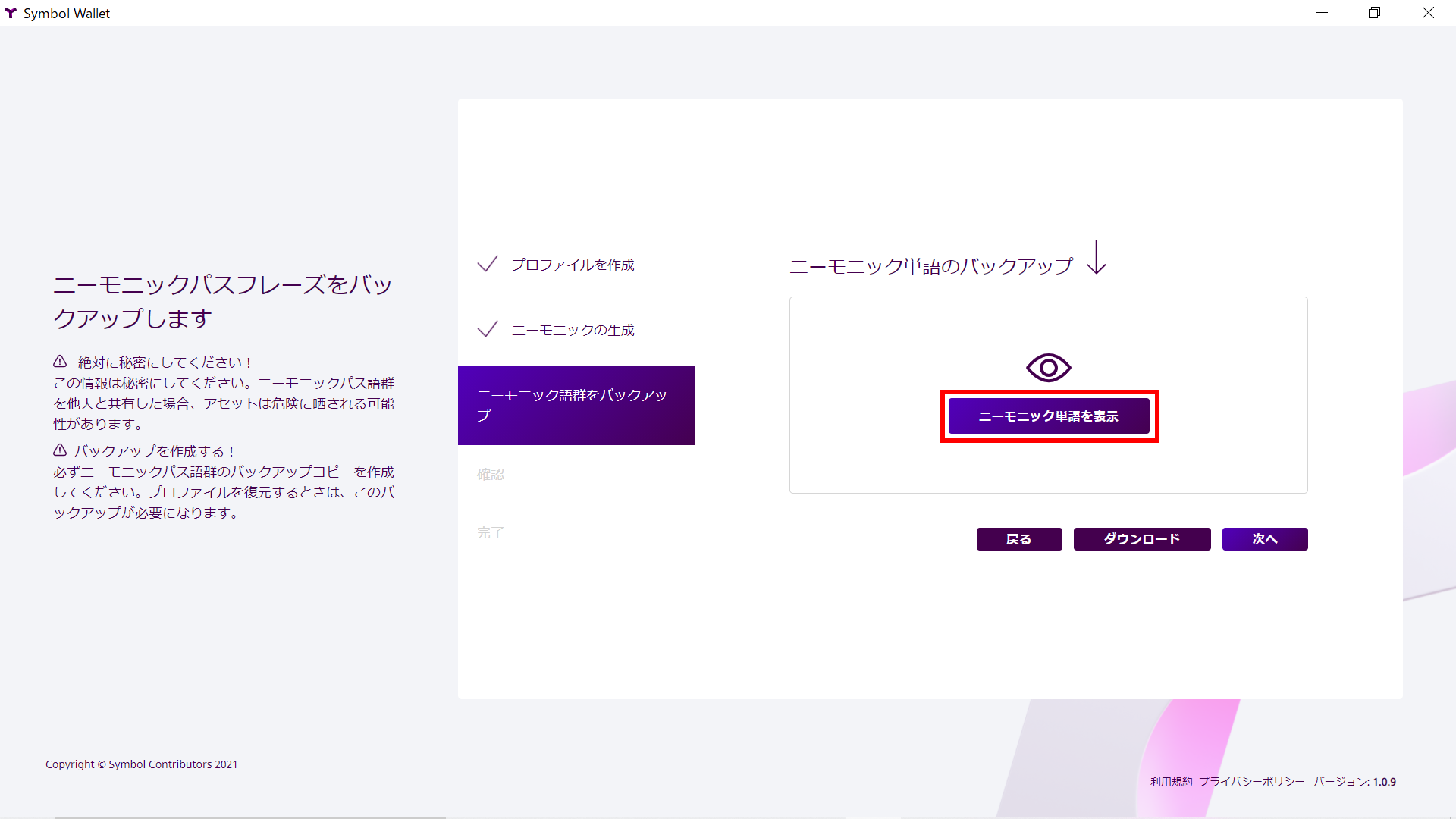
表示された英単語の組み合わせがウォレットを復元する際のキーになります。この内容は絶対に他の人に教えたり、紛失しないようにしてください。
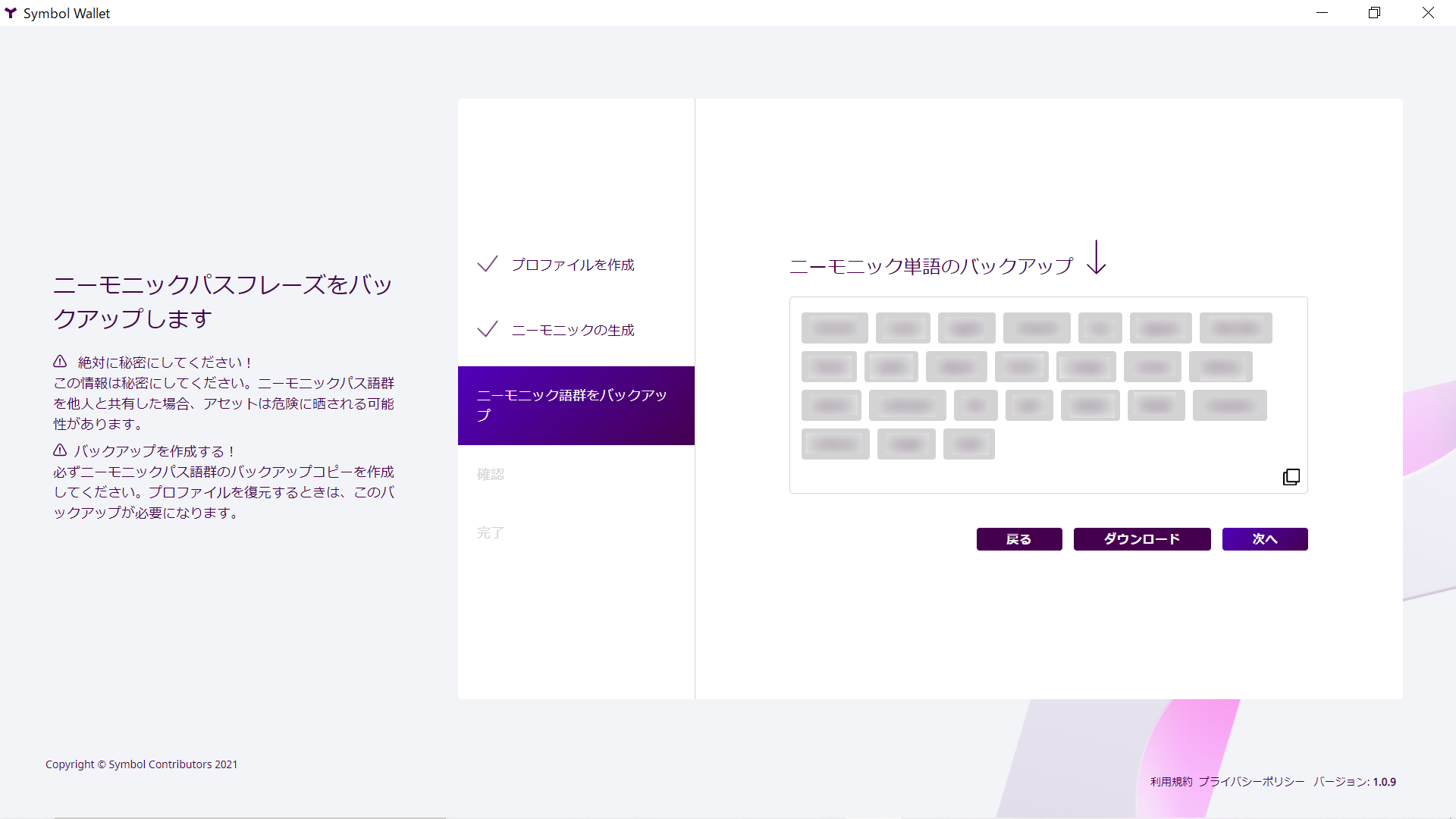

秘密鍵と同様、超超超重要な情報です!
保管はくれぐれも厳重にしてください!!
「ダウンロード」をクリックすると、ニーモニックキーが記載されたPDFファイルのダウンロードも可能です。必要に応じてダウンロードしてこちらも厳重に保管して下さい。
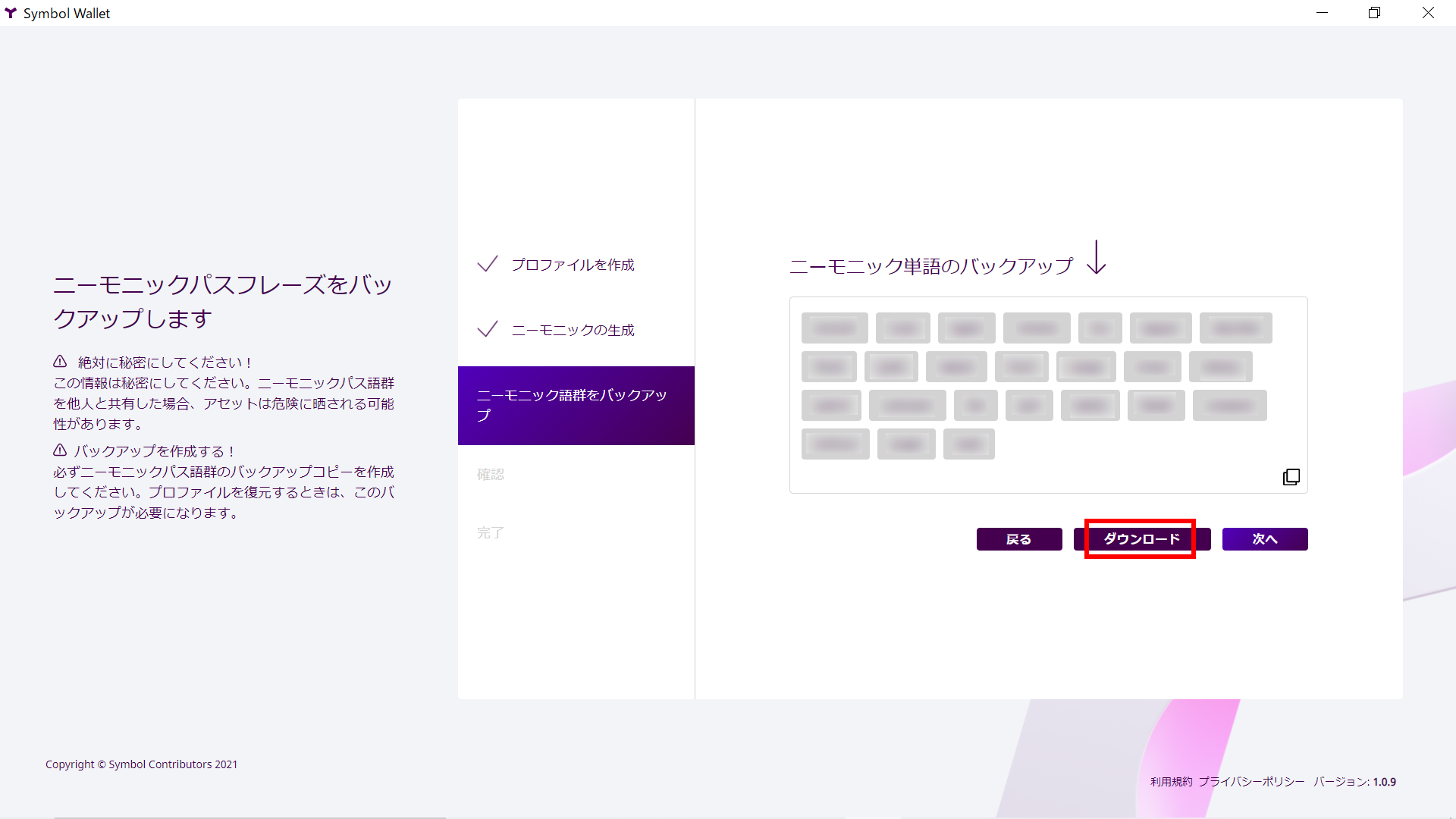
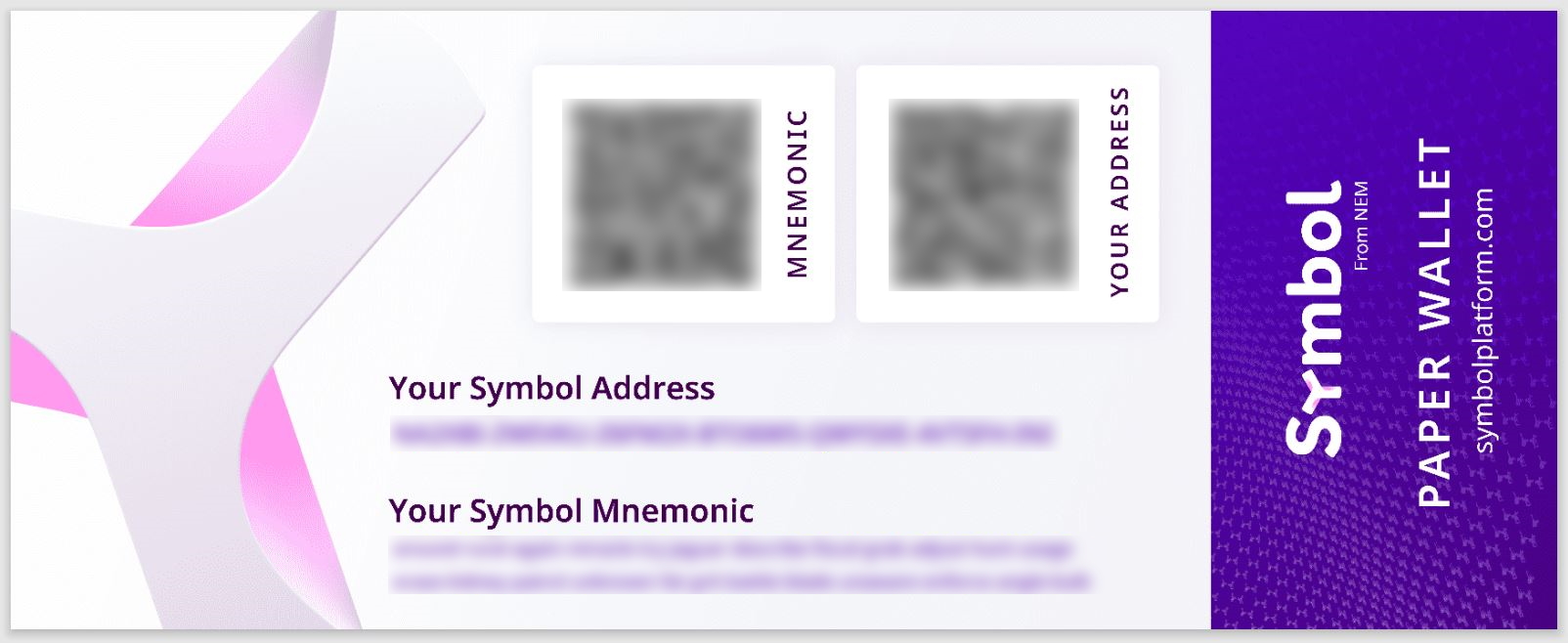
ニーモニックキーの保管が完了したら「次へ」をクリックします。
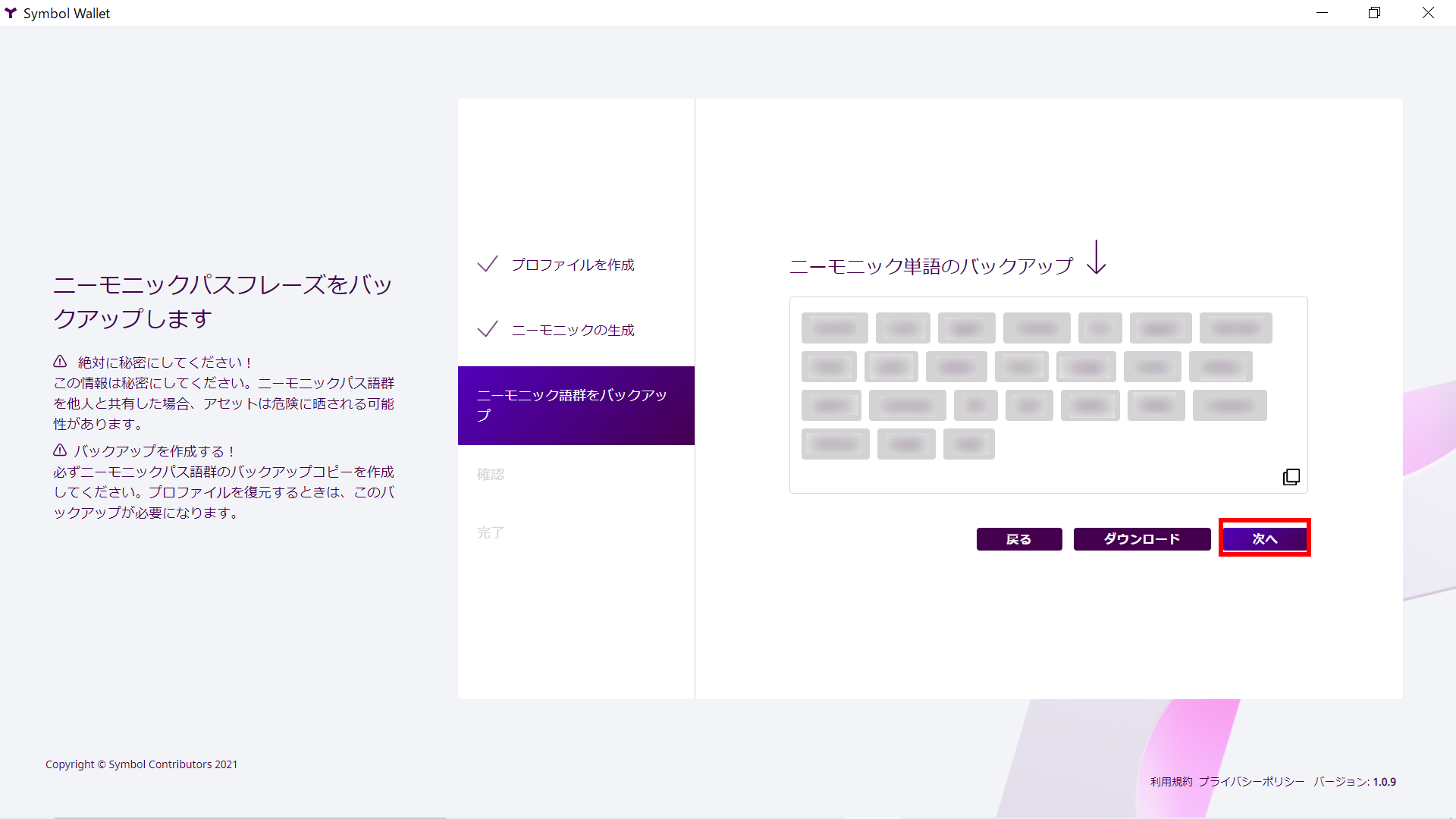
この画面でニーモニックキーの確認を行います。
先ほど保管したニーモニックキーの順番通りに英単語をクリックします。
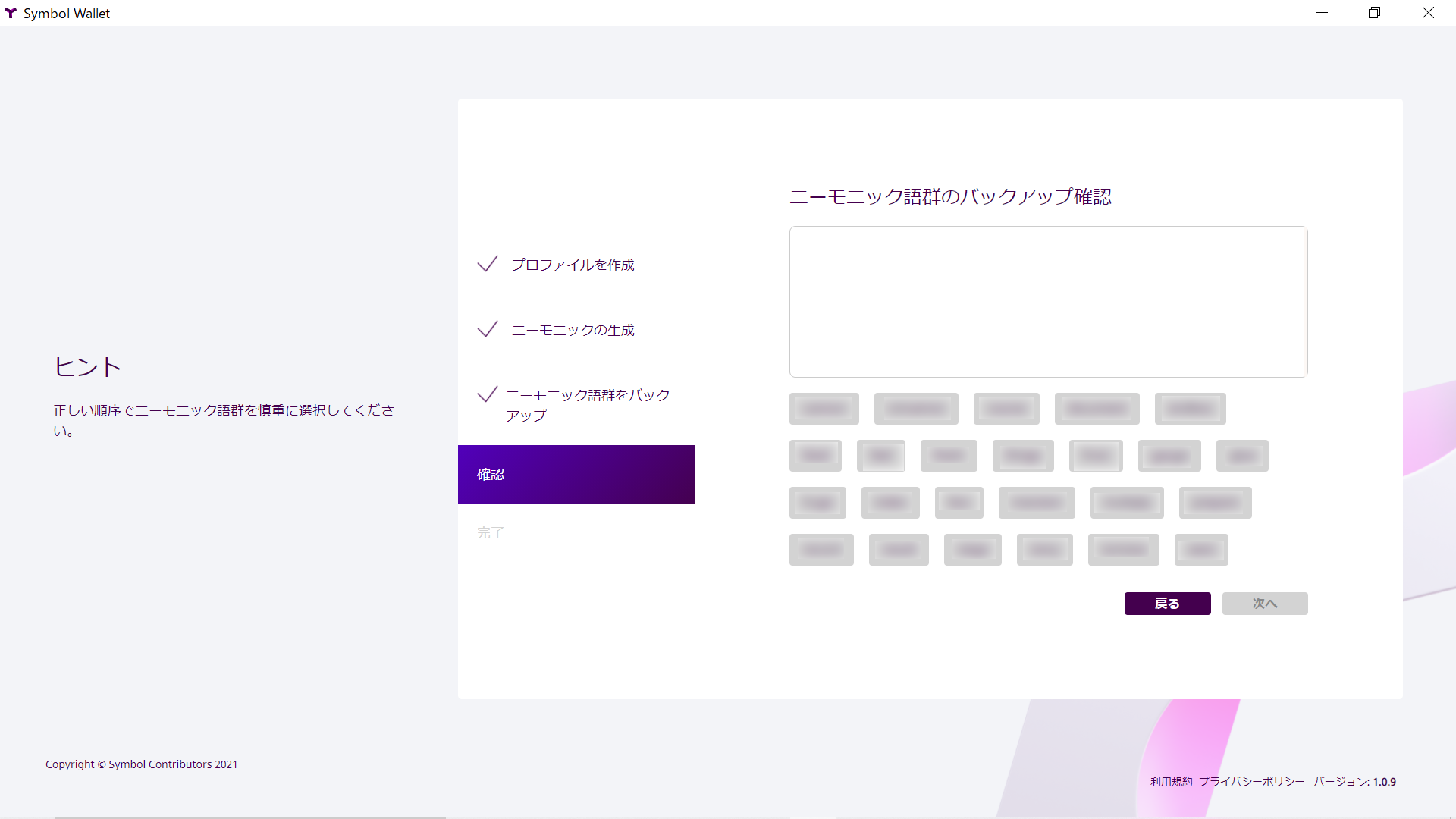
ニーモニックキーを正しく選択すると画面右上に「正しいニーモニックです」と表示されます。
同時に「次へ」ボタンがクリック可能になるのでクリックします。
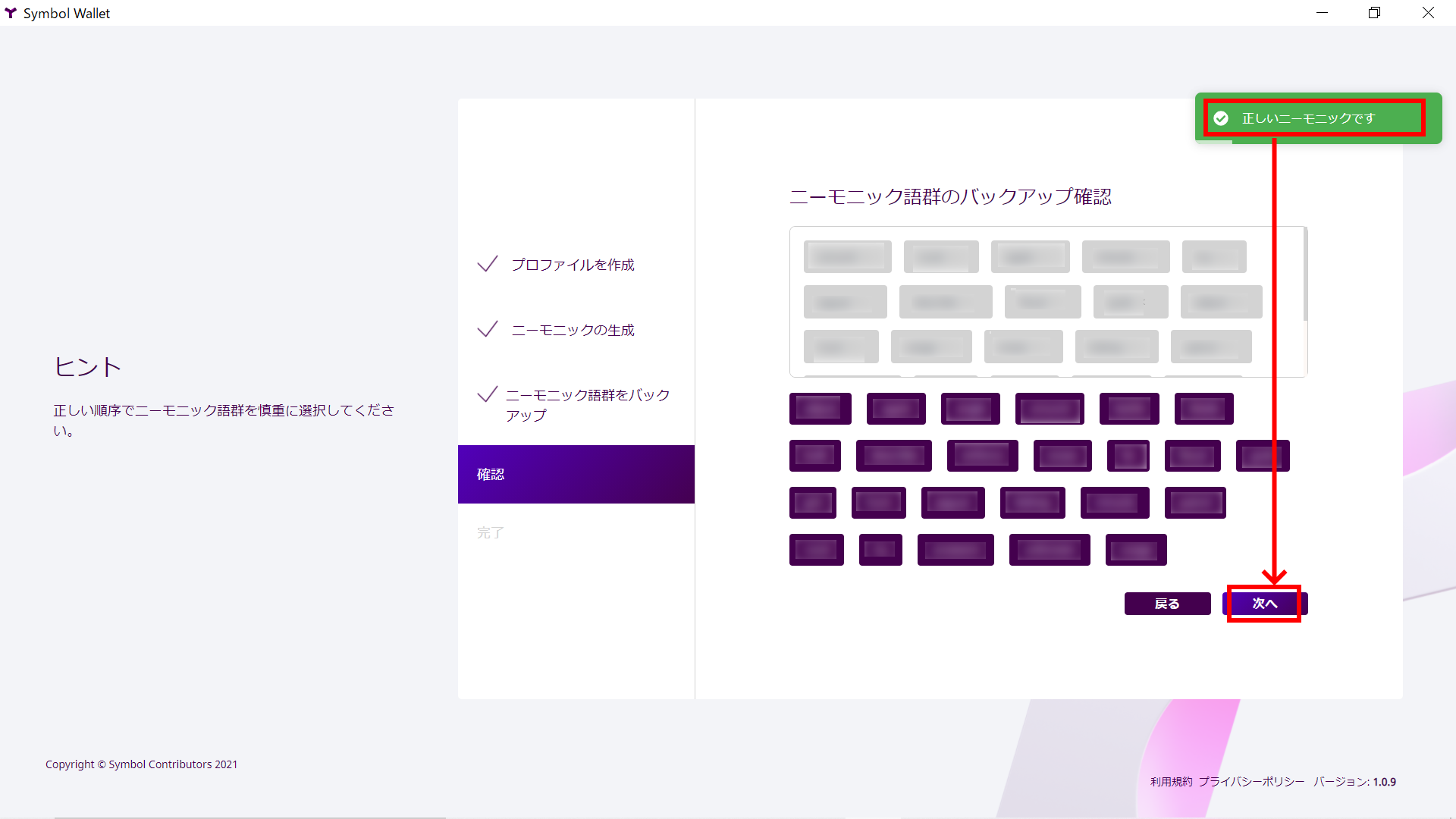
「安全な保管の知識」を熟読後、「利用規約&プライバシーポリシー」に同意して「完了」をクリックします。
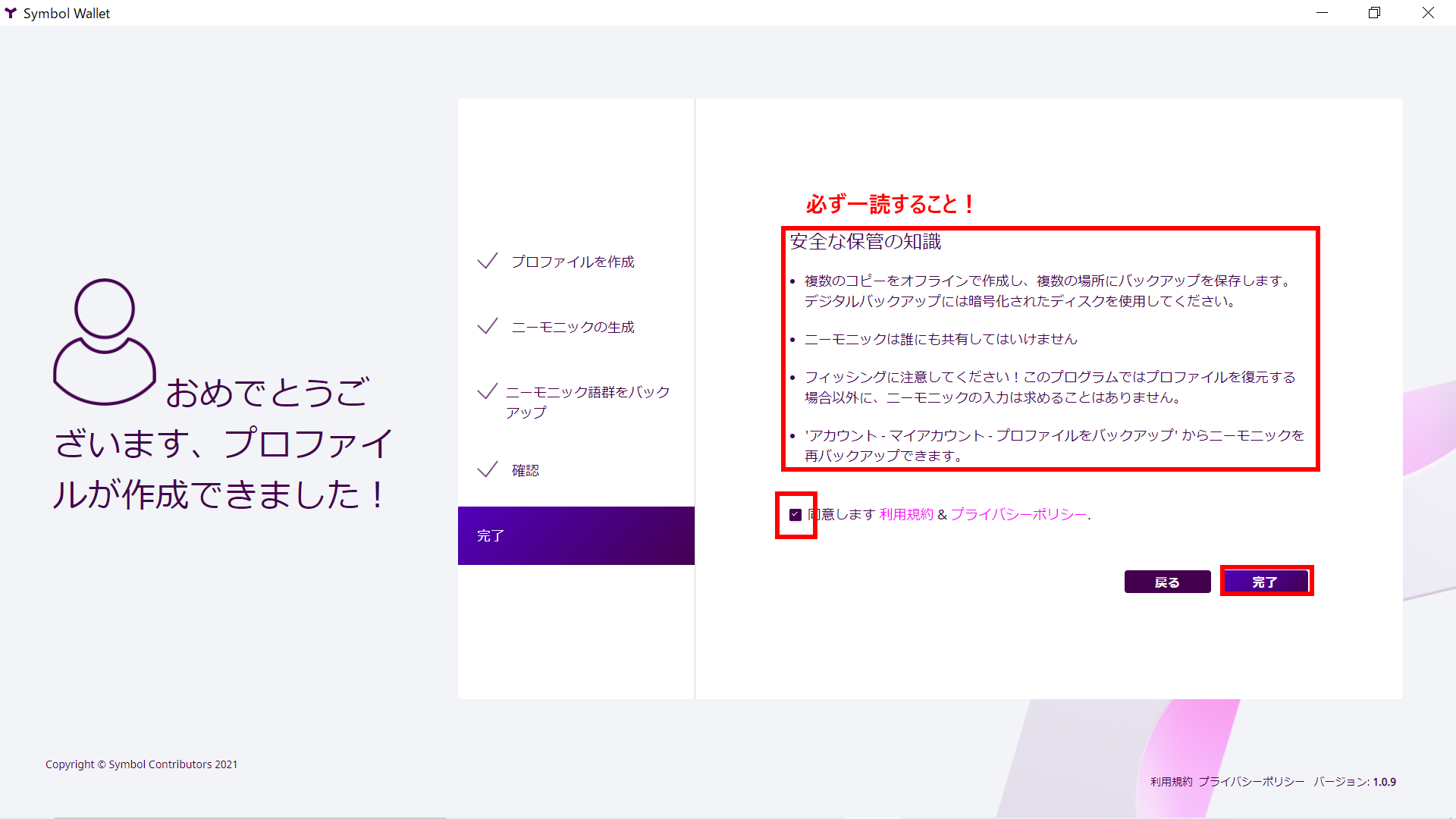
こちらの画面が表示されたらウォレットの作成は完了です。
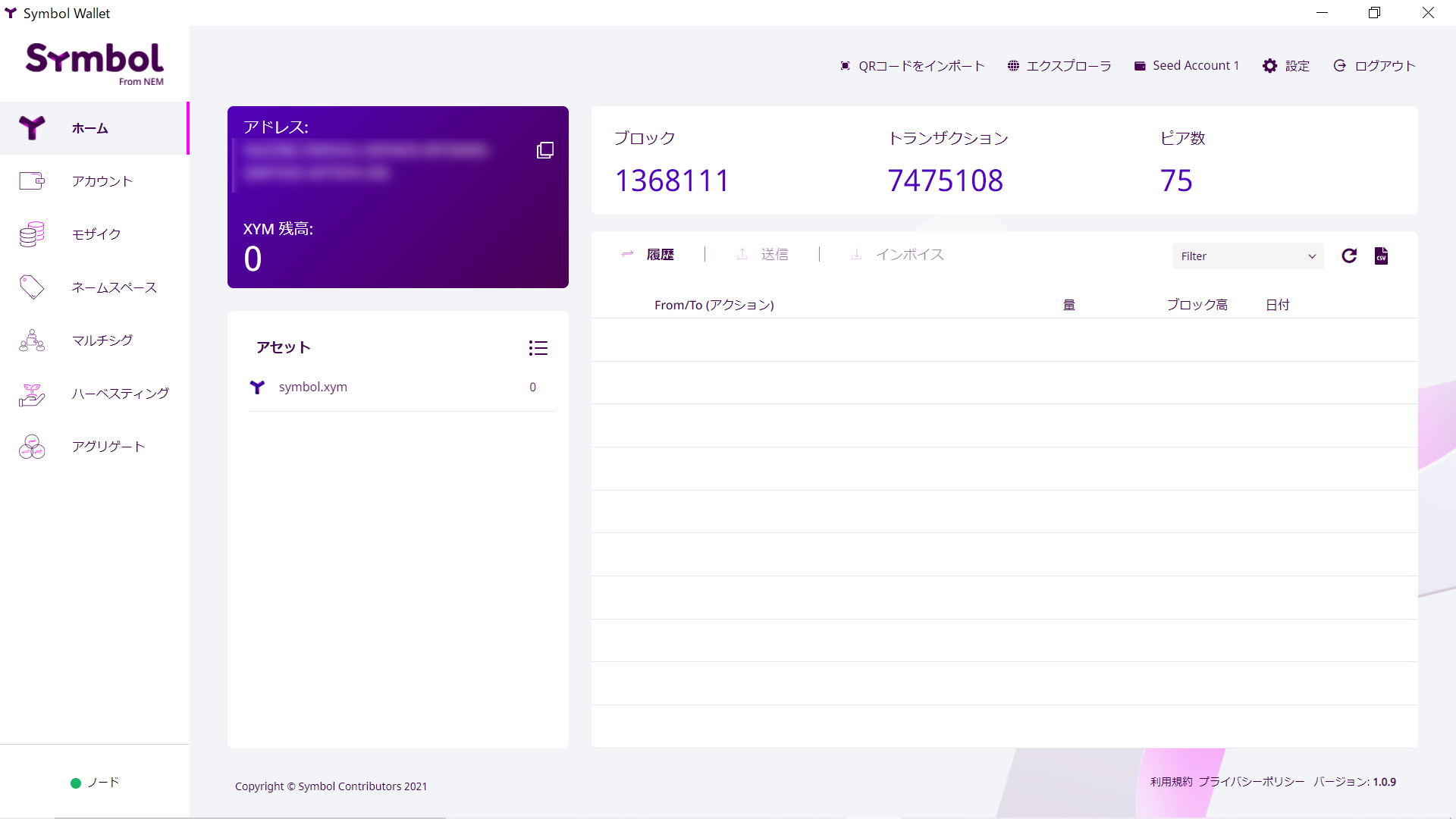
おつかさまでした。
念のため一度ログアウト後、
登録したプロファイル名とパスワードでログイン可能か確認しましょう。
以上でウォレットのインストールは完了です。
作業自体は難しくありませんが、それでも不明点や不安がある場合は一旦作業を止めて、全てが解消されてから進めてください。

分からない事はボクに聞いてくださいね!
Symbolウォレットの使い方
アカウント情報の確認
ここではウォレットのアカウント情報(ウォレットアドレス、公開鍵、秘密鍵、インポータンス値)の確認方法及び各項目について解説します。
まず左メニューより「アカウント」をタップします。
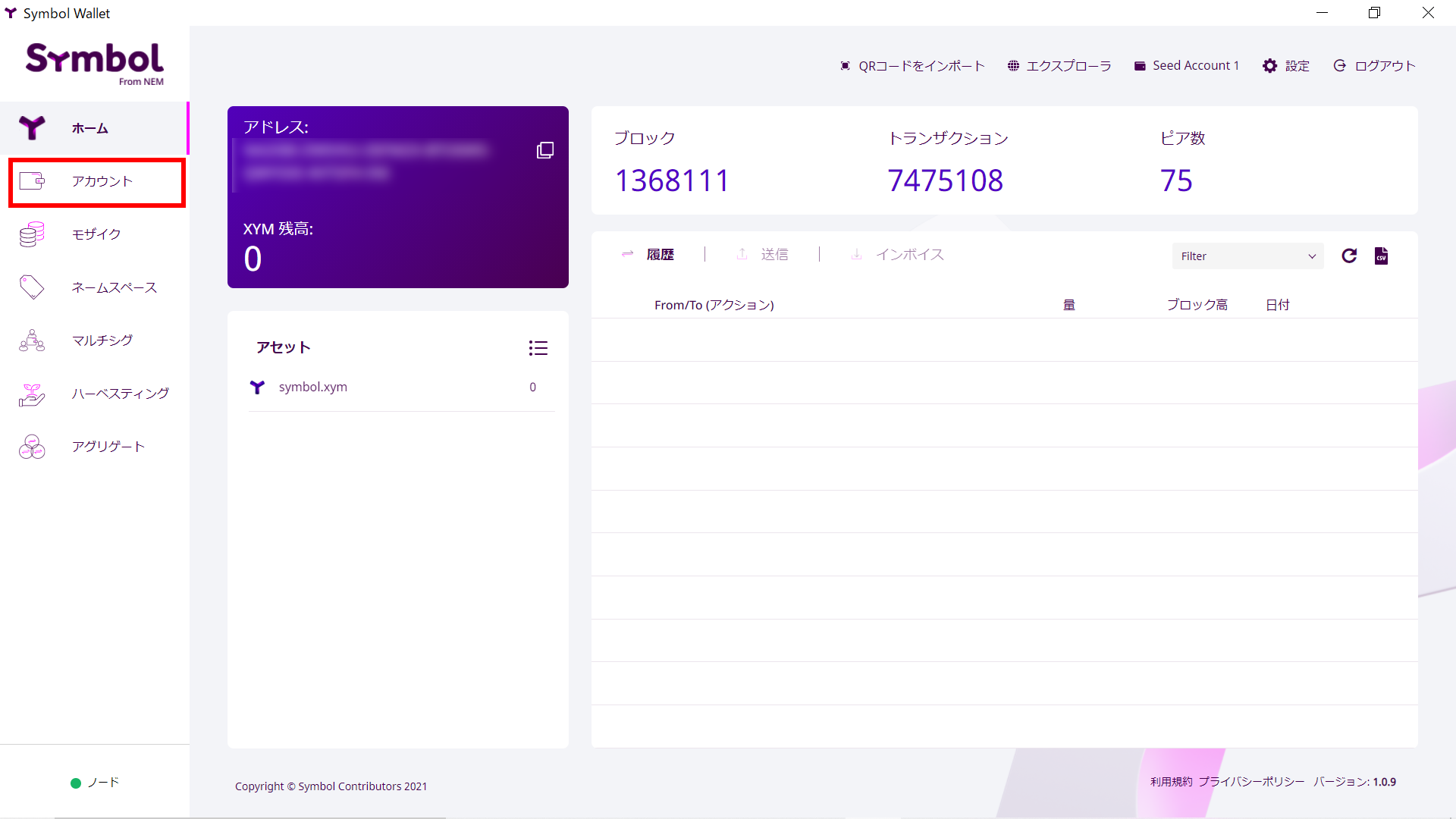
以下のアカウント情報が表示されます。
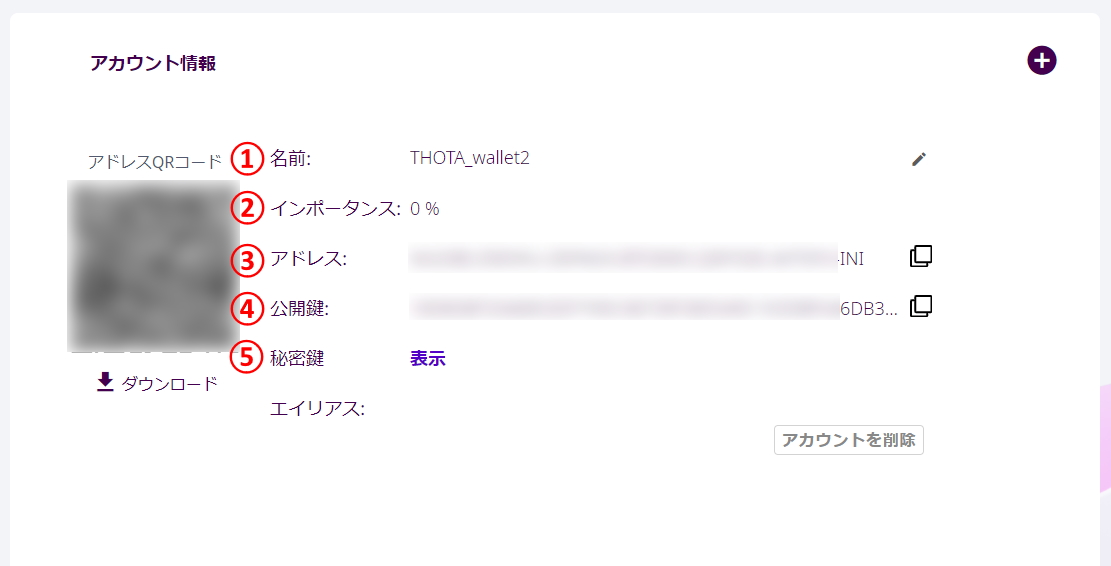
【項目の説明】
① 名前:このウォレットのアカウント名です ※プロファイル名と異なります。
アカウント名を変更する場合は鉛筆マークをタップして下さい
② インポータンス:このウォレットがハーベストをする確率を示しています。
③ アドレス:外部とのXYMのやり取りは全てこのアドレスを使用します。
④ 公開鍵:ウォレットアドレスを通してXYMを入金する際に使用されます。※普段の作業で使用しません
⑤ 秘密鍵:ウォレットアドレスを通してXYMを送金する際に使用されます。※普段の作業で使用しません
XYMの送金を行う
ここではウォレット内からのXYM送金について解説します。
「ホーム」→「送金」をタップします。
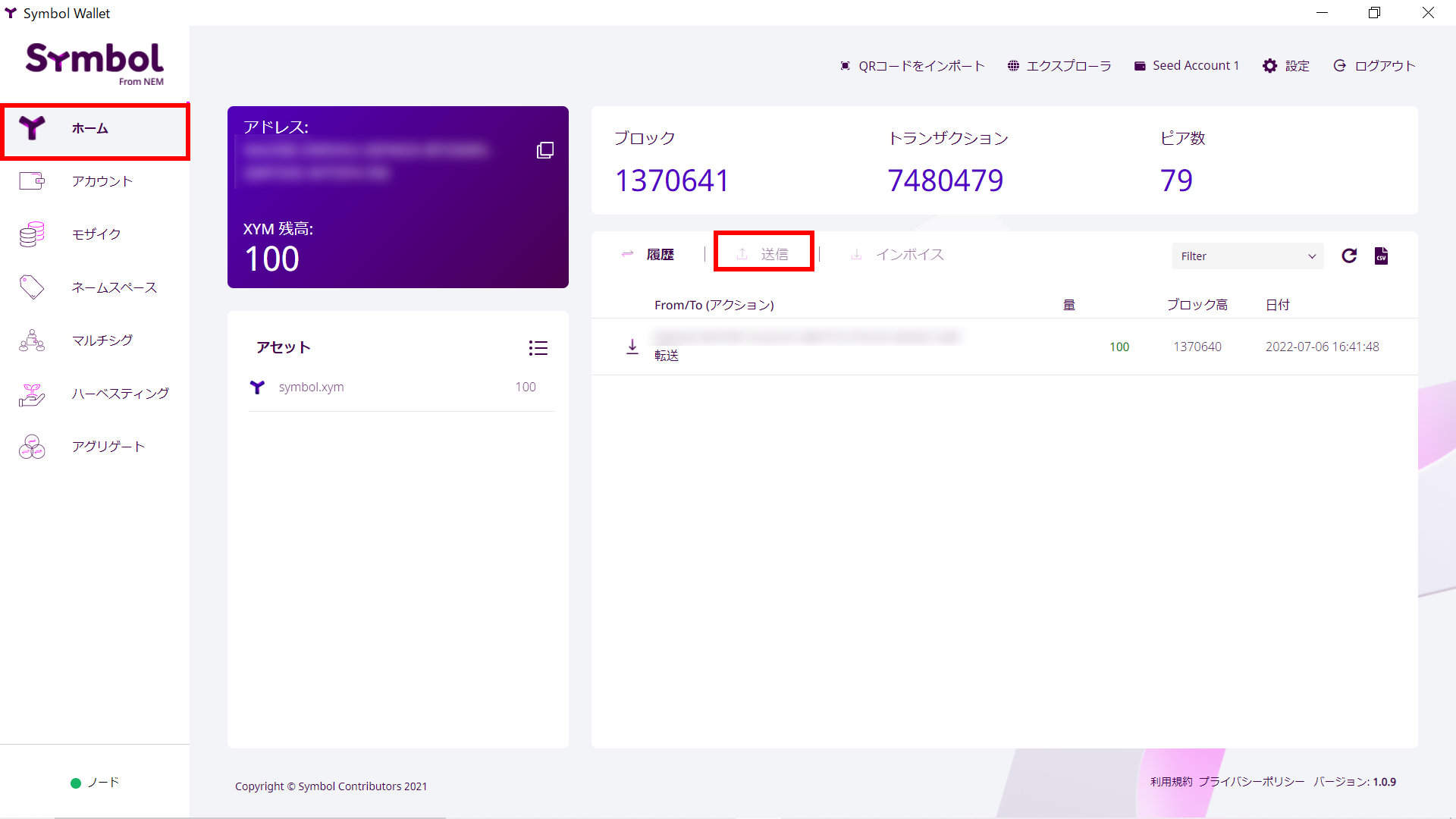
送金先の情報を赤枠内の項目に入力します。
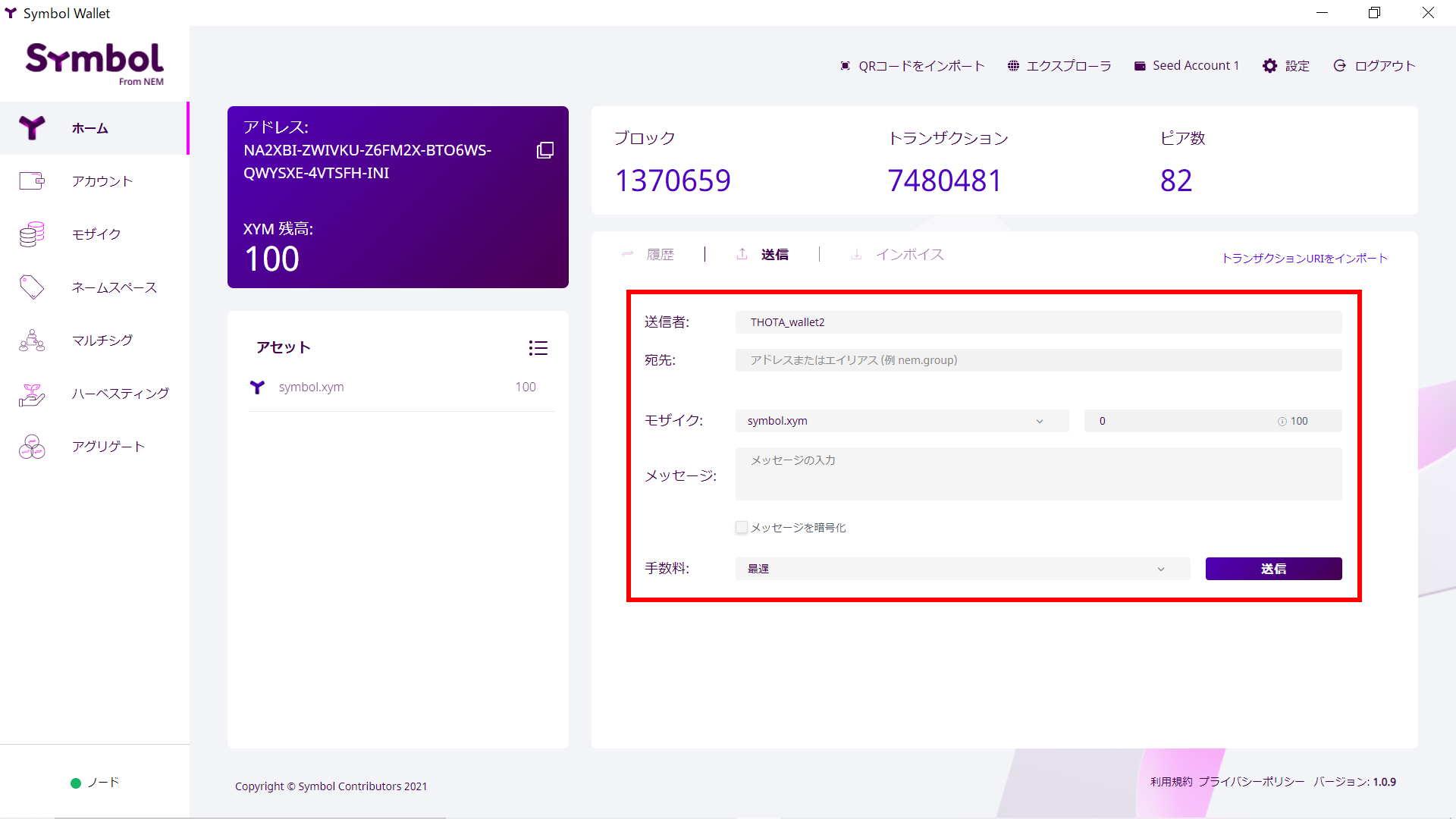
【項目の説明】
①送信者:このウォレットのアカウント名が表示されます。※入力は出来ません。
②宛先:送金先のXYMアドレスを入力します。
③モザイク:通貨の種類を選択します。初期表示で「symbol.xym」となっていればOK
④送金枚数:XYMの送金枚数を入力します。
⑤メッセージ:送金先へメッセージが必要な場合入力します。

国内外ほとんどの取引所への送金はメッセージ入力が必須です。
未入力にならないよう3重の確認を行いましょう。
⑥メッセージを暗号化:メッセージの暗号化が必要場合にチェックします。
※国内外ほとんどの取引所では必要ありません。
⑦手数料:「早い、平均、遅い、最遅、なし」の5段階から選択可能です。
※特にこだわりがなければ画面表示時に指定されている手数料にしてください。
全ての項目を入力したら「送信」をタップします。
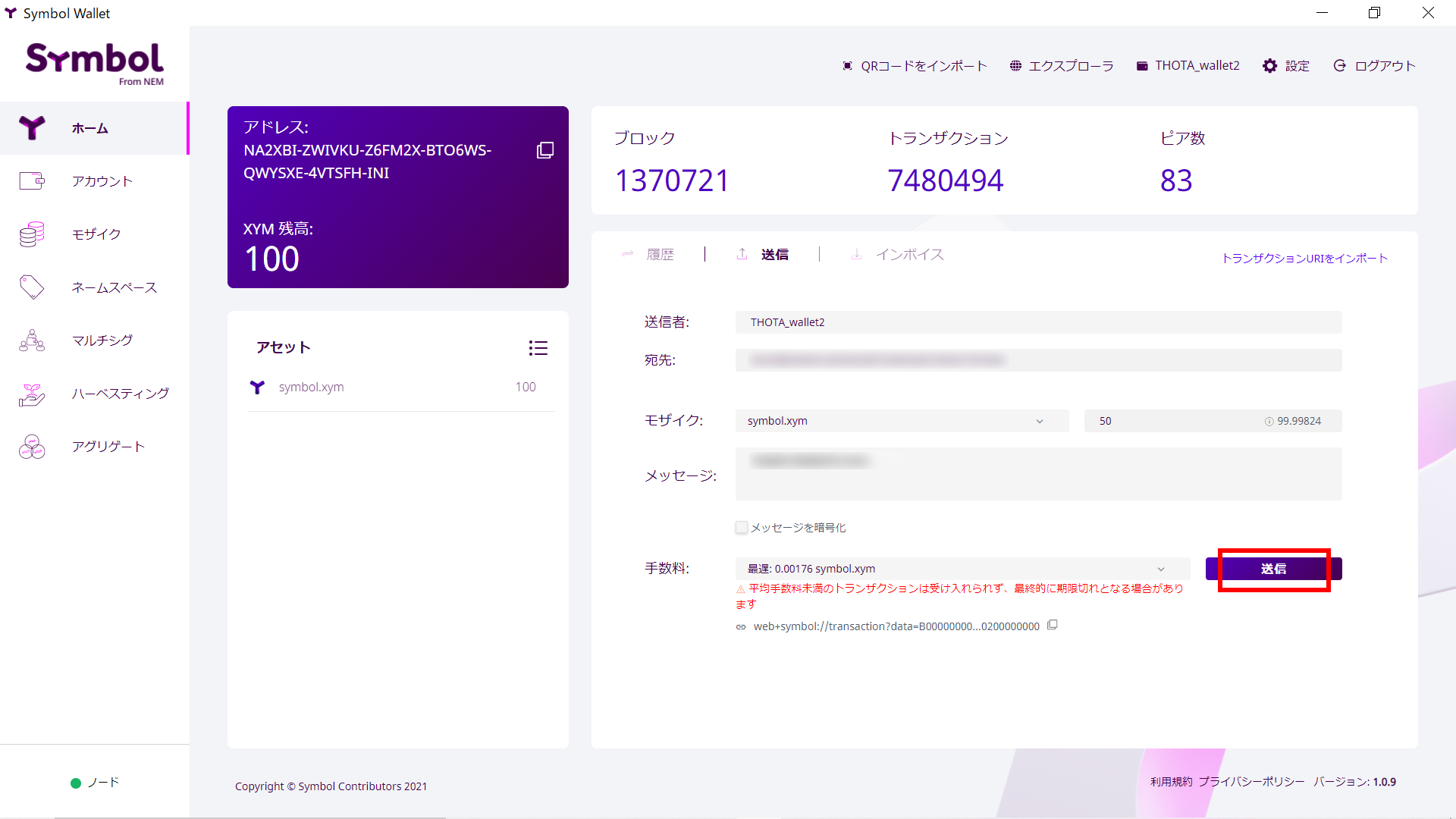
「トランザクションに署名」という画面が表示されるので、Symbolウォレット作成時のパスワードを入力して「確認」をクリックします。
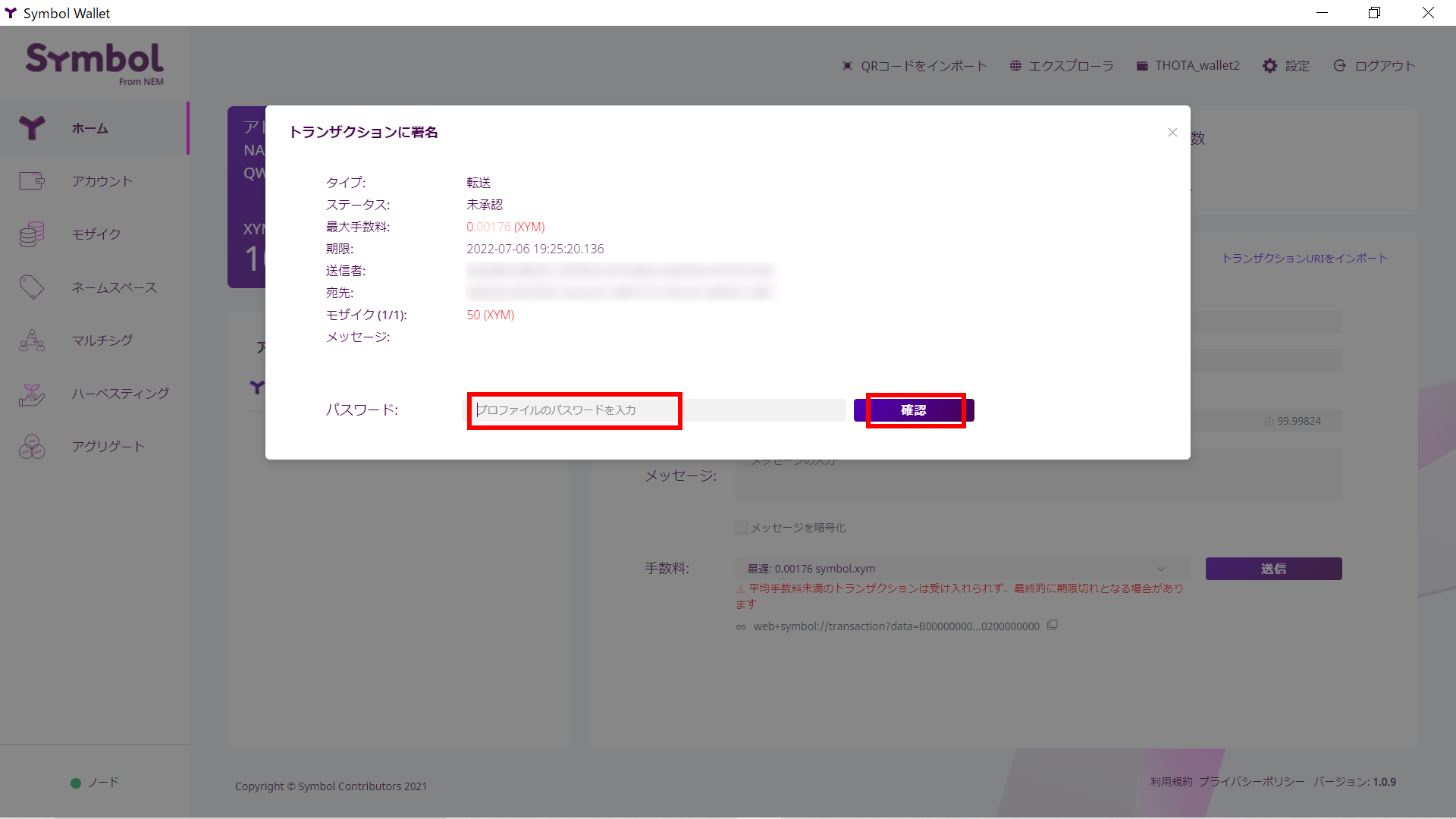
すると画面右上に「トランザクションの署名に成功」と「新しいトランザクションが未承認になりました」と表示されます。
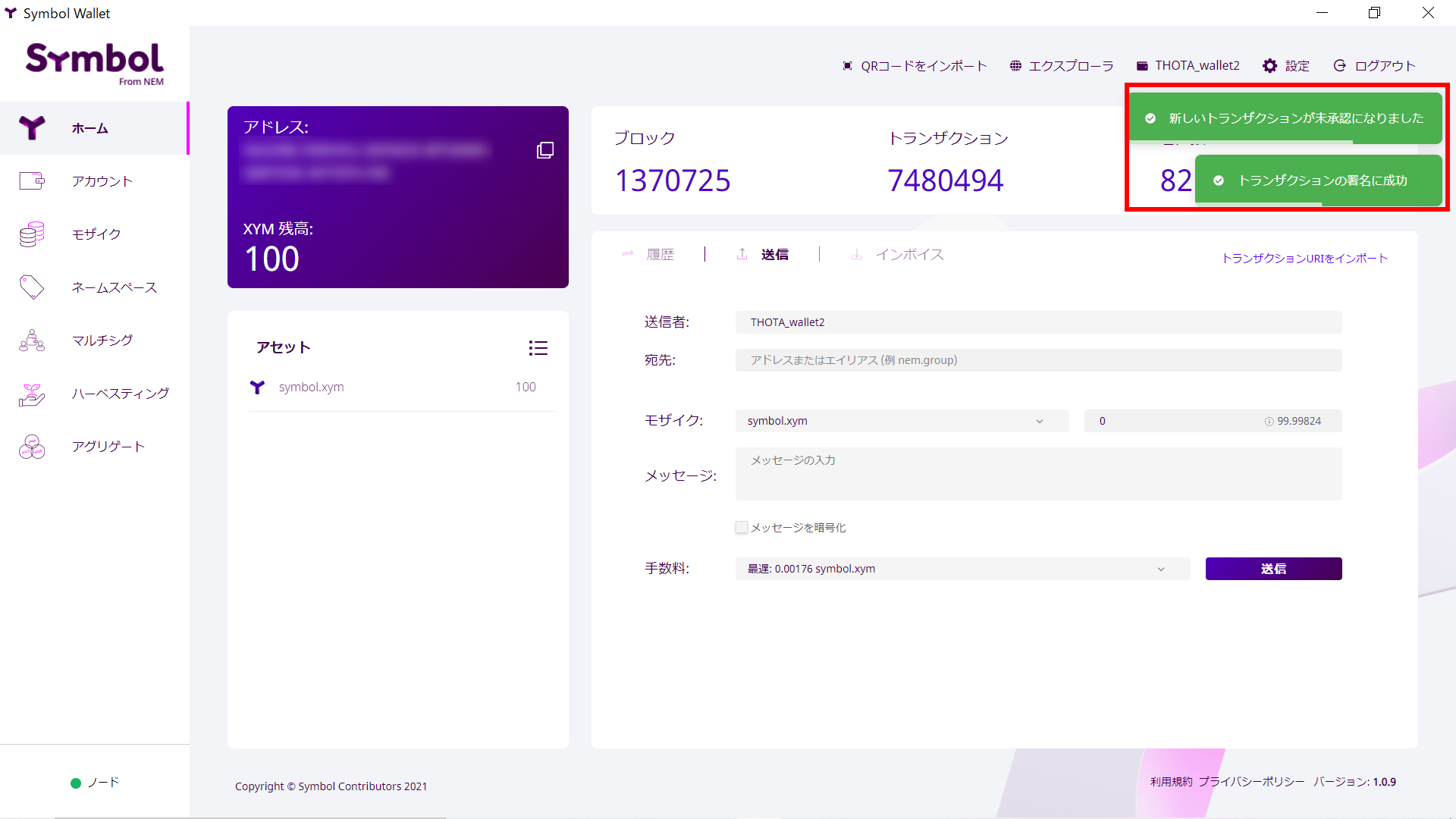

ここではSymbolブロックチェーン上に送金の申請をしたのみで
まだ承認されていません。
1分ほど経過すると画面右上に「新しいトランザクションが承認されました」と表示されます。
これでウォレット内からXYMが送金されます。
「履歴」にも送金履歴がある事を確認しましょう。
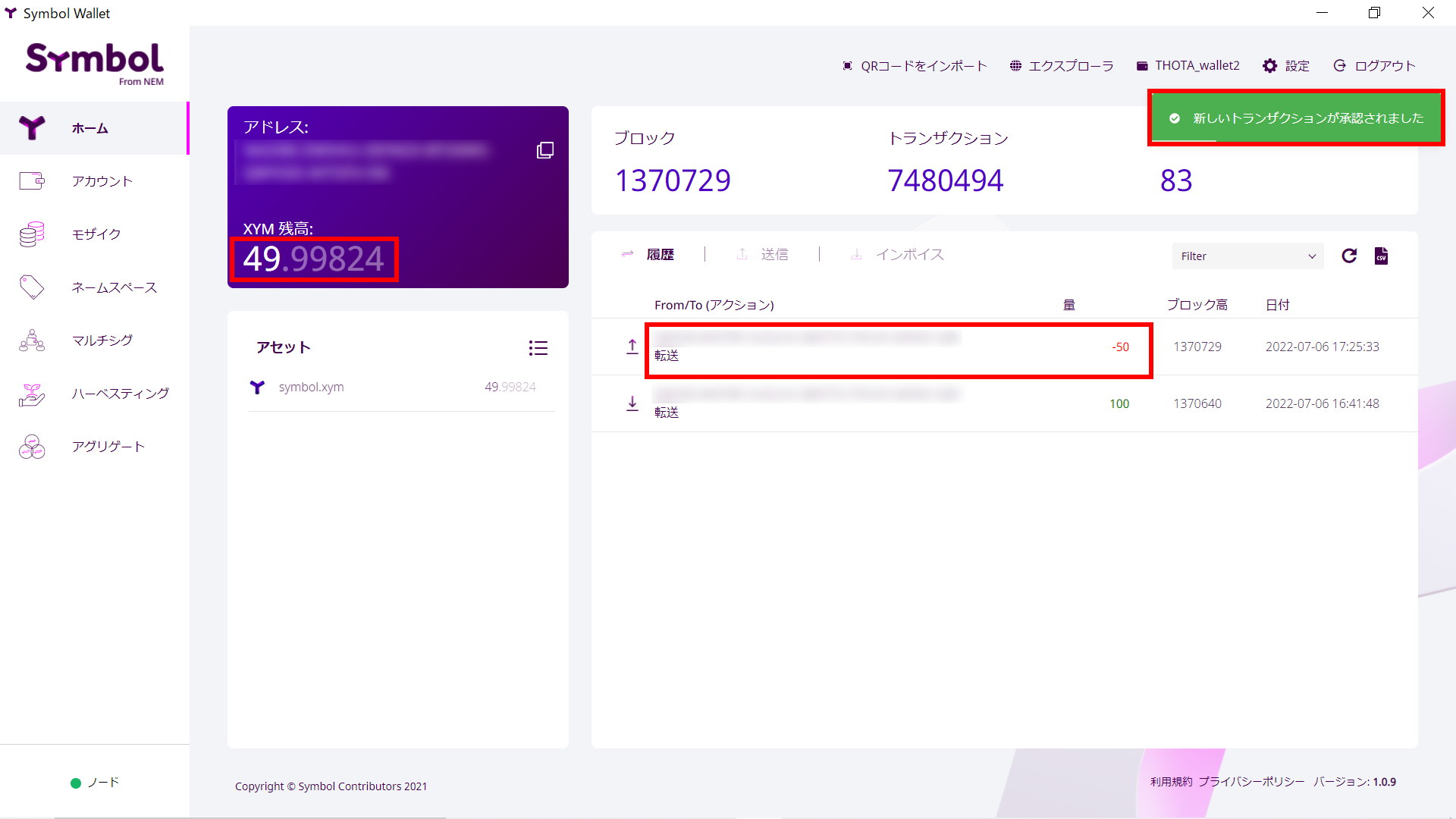
最後に送金先へ正しく入金されていることを確認してください。
※以下はビットバンクの例です。
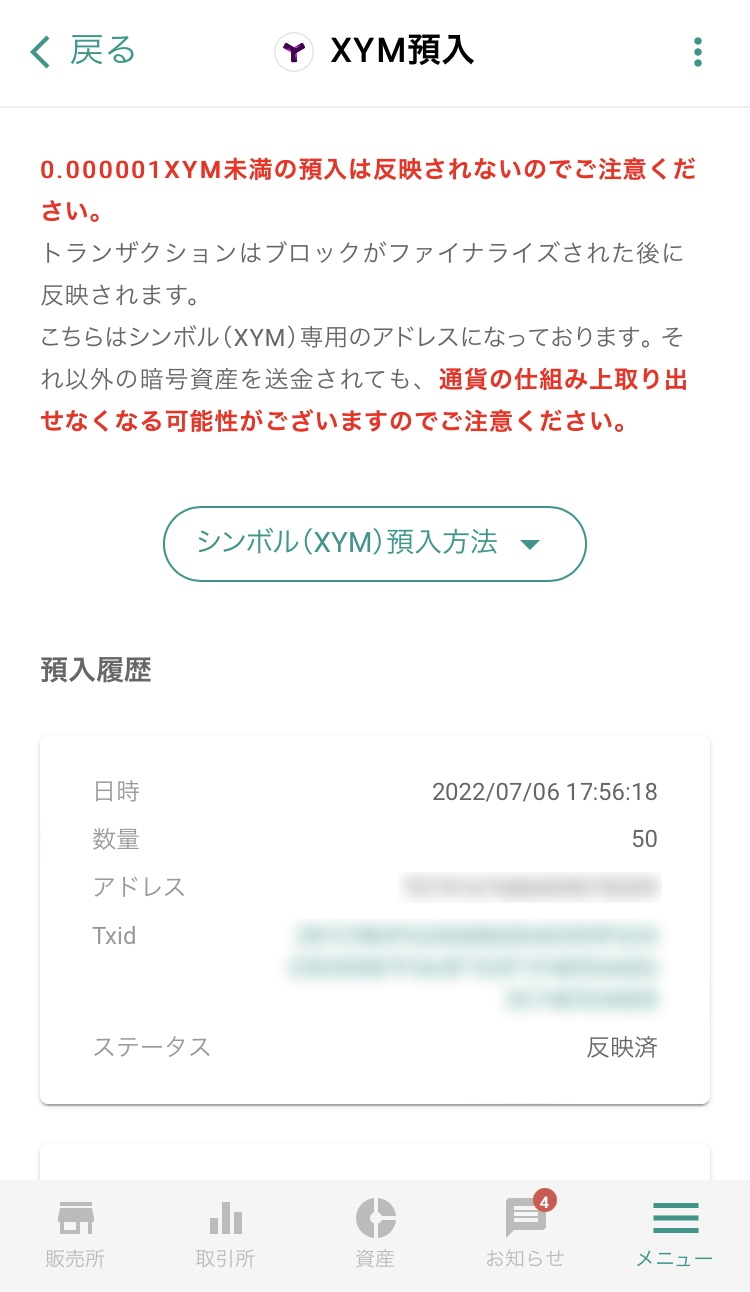
以上でウォレットからの送金作業の完了です。
いかがでしたでしょうか?
ウォレットで仮想通貨を管理する最大のメリットは取引所のハッキングや、突然の入出金停止に影響を受けない事です。
過去にはハッキングにより取引所内の全ての仮想通貨が流出した事件などもありましたが、ウォレットで管理していればそれらの影響は一切受けません。
加えてSymbolではウォレット内に1万XYM保管していれば定期的な報酬を得られるハーベストへの参加が可能です。
資産を安全に保管しつつ、報酬も得られる仕組みを持っているSymbolウォレットを使ってお得にXYMを管理しましょう!
「ここまで読んだらさすがにハーベストが気になるぞ!」という方は↓の記事を参考にしてみてください。
「XYMをまた購入したことがない」、「ウォレットに送信した事がない」という方はビットバンクの例ですが↓の記事を参考にしてみて下さい。